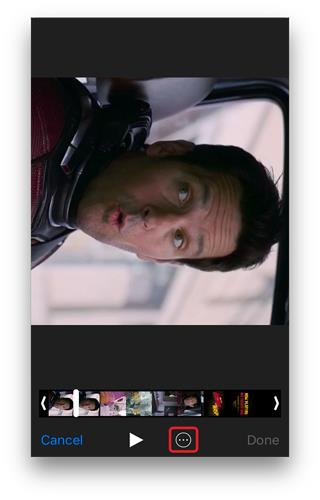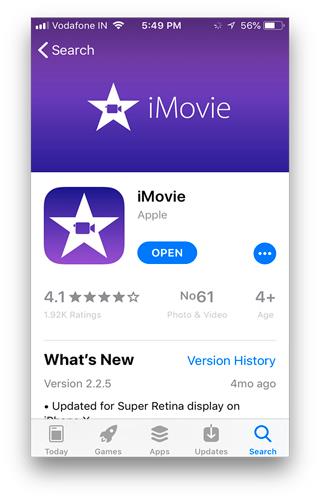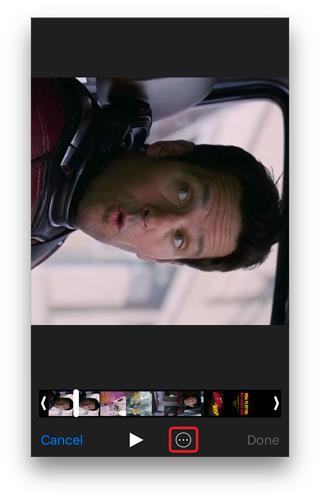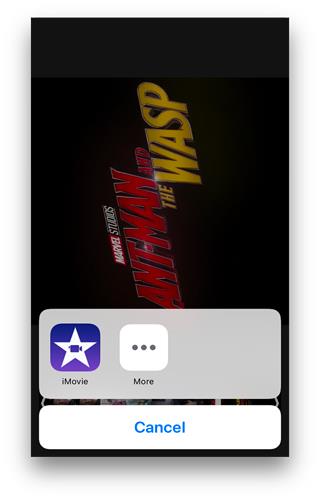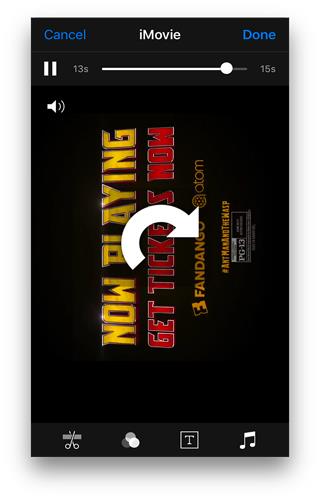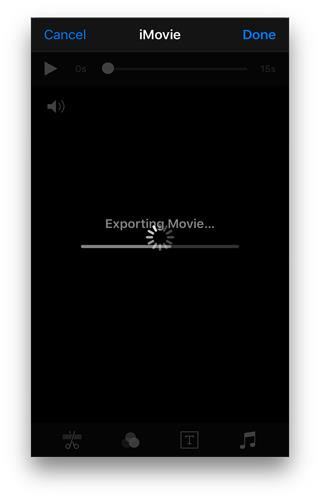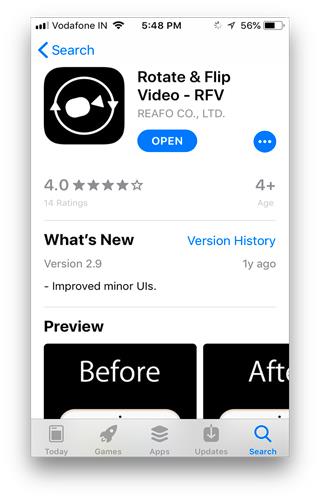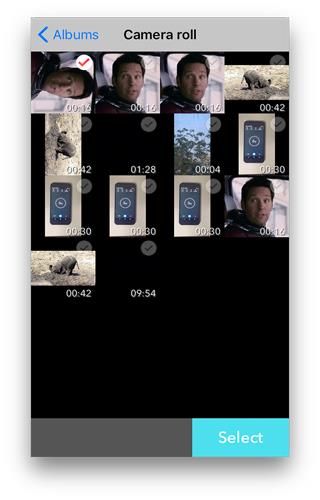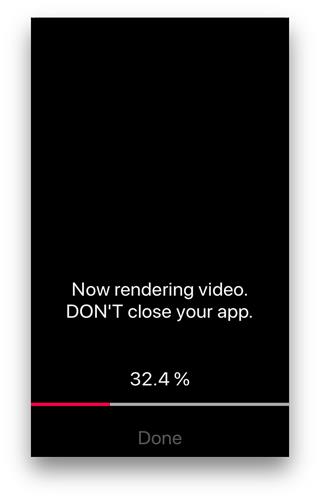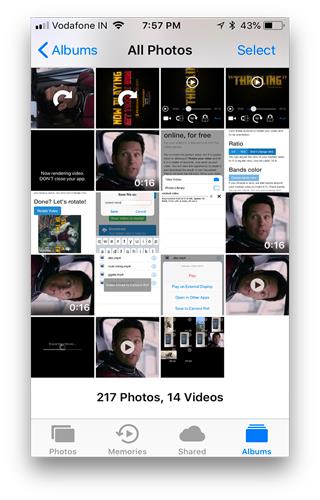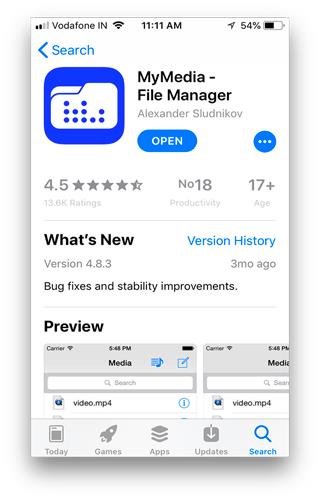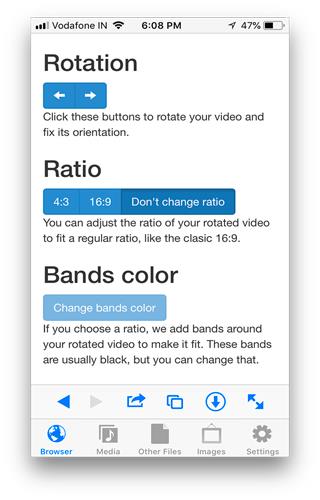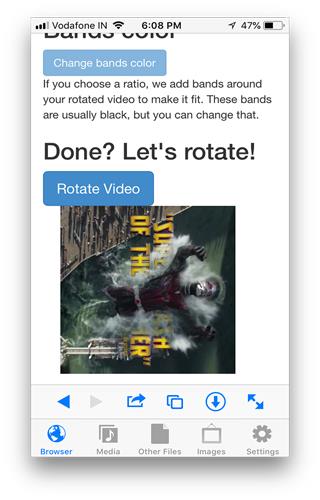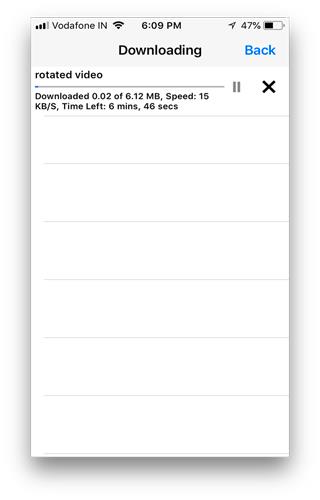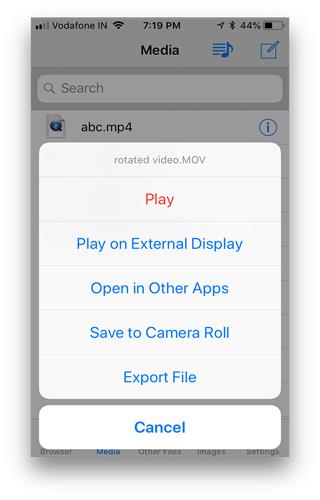Di recente ho iniziato a utilizzare l'iPhone e durante la registrazione di video un giorno ho sbagliato l'orientamento. Il video è stato girato in Ritratto invece che in Paesaggio. Ho pensato che non fosse nulla e ho proceduto all'app Foto per cambiare l'orientamento. Con mia grande sorpresa, non puoi ruotare i video nell'app Foto , anche se puoi ruotare le immagini nell'app Foto. Strano.
Se hai un video con l'orientamento errato, puoi disattivare l'orientamento automatico scorrendo verso l'alto e attivando il blocco dell'orientamento che ti consentirebbe di visualizzare con un orientamento fisso. Questa soluzione è per i bambini e so che non è per questo che hai cliccato su questo articolo, quindi ti mostreremo tre modi reali con cui puoi ruotare un video per iPhone.
Leggi: ruota i video sul tuo computer
Ruota video su iPhone
Metodo 1: usa l'estensione iMovie
iMovie è un editor video completo per il tuo iPhone e fa molto di più che ruotare i tuoi video. Se hai un solo lavoro per ruotare i video, dovresti aprire l'app, caricare il video e quindi modificare l'orientamento e salvare un altro clip nell'app Foto, sembra un lavoro ingrato. Bene, c'è una semplice alternativa, l'estensione iMovie che è disponibile nell'app Foto. È più simile a una scorciatoia per ruotare i tuoi video direttamente dall'app Foto.
Se non hai già iMovie sul tuo iPhone, scaricalo dall'App Store. È una fantastica app di editing video gratuita di Apple. 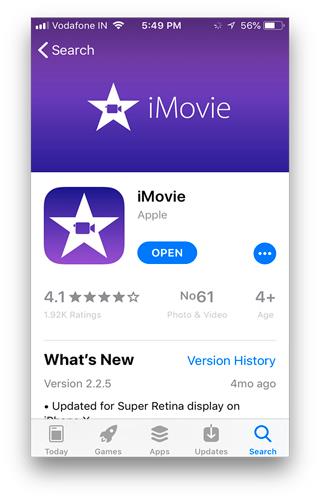
Quindi, vai all'app Foto e apri il tuo video che desideri ruotare. Quindi tocca 3 punti orizzontali nel cerchio, nella parte inferiore dello schermo.
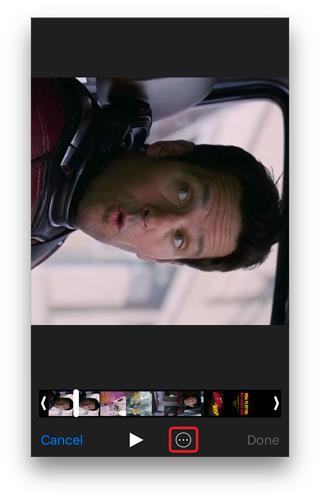
Vedrai l' estensione iMovie . Toccalo per aprire il video con l'app iMovie. 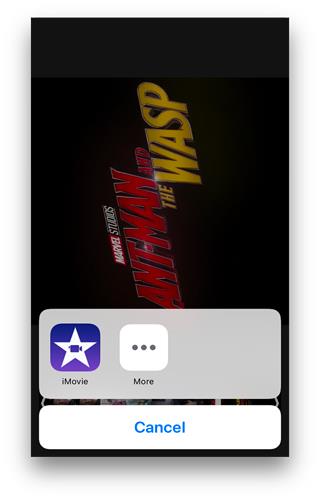
Questo caricherebbe una nuova schermata in cui puoi usare le dita per ruotare il video .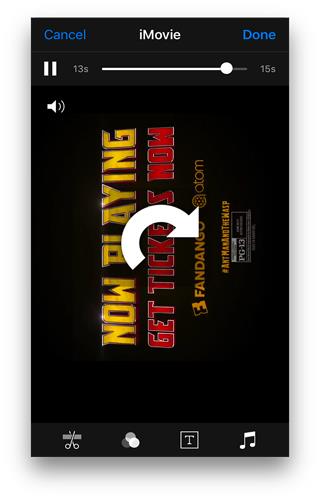
Quando sei soddisfatto dell'orientamento, premi il pulsante Salva e il tuo video verrà riprodotto con l'orientamento corretto. Questo sostituirà il video originale e lo salverà nella stessa posizione, ad esempio il rullino fotografico.
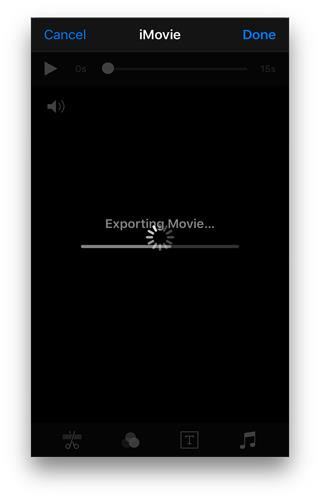
Metodo 2: usa un'app
Ora capisco che iMovie occupa molto spazio sul tuo iPhone e non puoi semplicemente scaricare quell'app solo per ruotare i video. iMovie è un ottimo editor video, ma se non modifichi video spesso, puoi semplicemente scaricare Ruota e Capovolgi dall'App Store. Questa app ha solo due funzioni, ruotare e capovolgere . Puoi capovolgere i video verticalmente e orizzontalmente e ruotare i video di 360 gradi.
Questa è solo una semplice app se hai bisogno di un editor più avanzato puoi controllare questo link.
Vedi anche: Le migliori app di editing video per Instagram
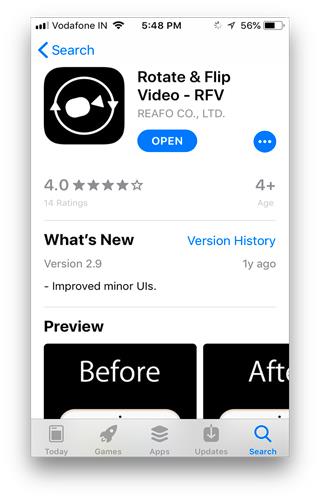
Apri l'app e carica il video dall'app Foto.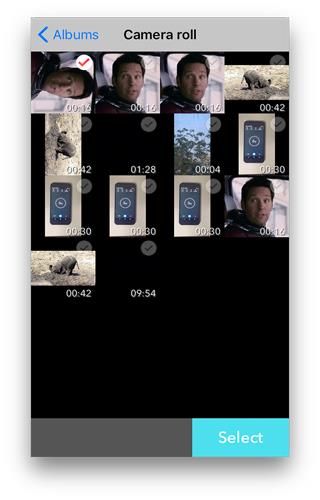
Chiederebbe il permesso di accedere all'app Foto, concedere il permesso.
Ora vedrai il tuo video con alcune opzioni in basso.
C'è un pulsante di rotazione al centro che ruota il video di 90 gradi in senso orario.
Premi il pulsante e verifica se il video è orientato a tuo piacimento.
Dopo questo basta premere il pulsante Salva e inizia il processo di rendering .
Non chiudere l'app o non riuscirebbe a salvarla sul telefono.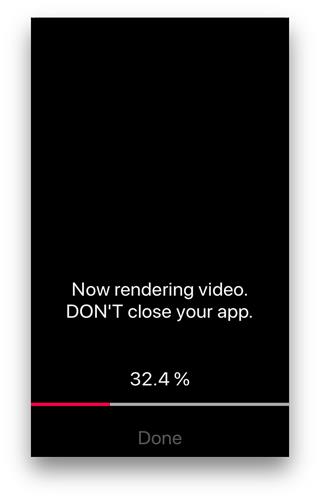
Al termine, a differenza di iMovie, salverà il video come nuovo file nell'app Foto .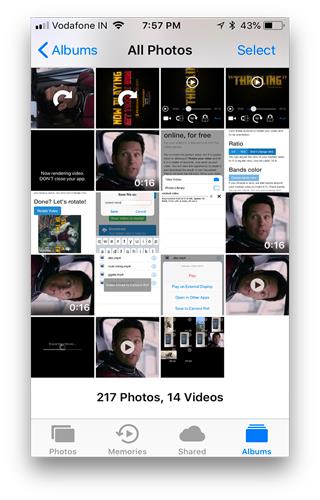
Metodo 3: rotazione video online
Nell'articolo precedente, ti abbiamo mostrato come scaricare i video di Twitter sul tuo iPhone e non c'era un modo diretto perché Apple non consente i download direttamente dal browser. Ora la star dello spettacolo era MyMedia File Manager che ha un browser web integrato e ti consente di scaricare i video sul tuo iPhone
Tutti dobbiamo aver utilizzato editor di video online e funzionano alla grande e non giacciono dormienti nei nostri dispositivi. Ma a causa delle restrizioni di Apple, non abbiamo potuto usarlo su iPhone. MyMedia ti consente di utilizzare il sito Web di rotazione dei video online e di scaricare i video nell'app Foto
Se non hai MyMedia File Manager, scaricalo dall'App Store.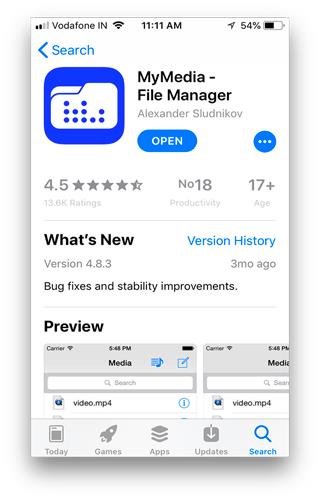
Apri l'app e tocca l'icona del browser nell'angolo in basso a sinistra.
Ora puoi usare qualsiasi editor video online per questo lavoro, ho usato Rotatemyvideo.net perché è semplice e leggero.
Tocca Scegli video e scegli il tuo video dall'app Foto.
Caricherebbe il video sul suo server e ti darebbe due pulsanti freccia che ruotano il video in senso orario e antiorario. Ti mostra un'anteprima in modo da farti un'idea quando il video è nel giusto orientamento.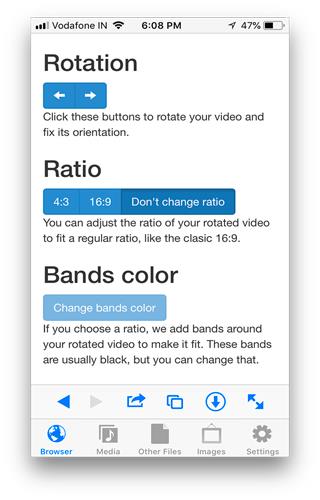
Puoi anche scegliere le proporzioni e aggiungere bordi.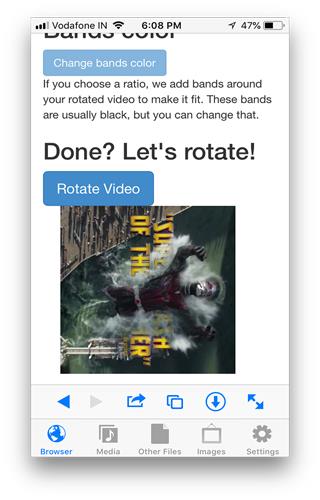
Premi Ruota video
Ti chiederebbe di scaricare il file, ora puoi rinominarlo e premere Salva
Vedrai l' avanzamento del download.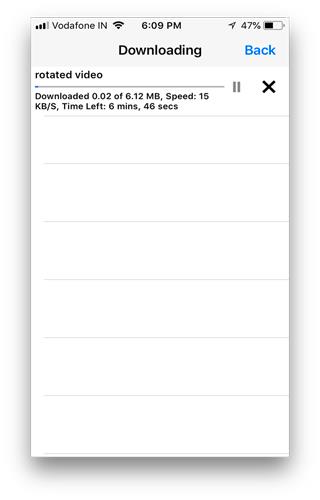
Una volta terminato, tocca il file scaricato che ti mostrerà alcune opzioni, seleziona Salva nel rullino fotografico e il gioco è fatto. Il tuo video è ora ruotato e salvato nell'app Foto.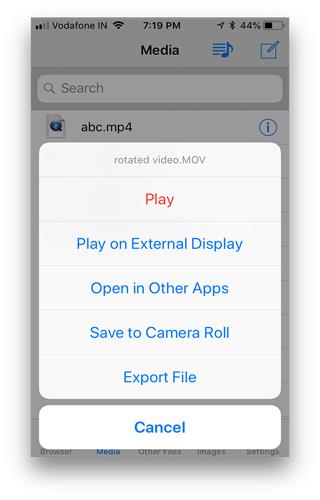
Il modo migliore per ruotare i video su iPhone?
Ti abbiamo mostrato tre diversi modi con cui puoi ruotare i video sul tuo iPhone. Ora, se hai una raccolta di video disorientati e desideri ruotarli in una volta, può essere faticoso e dispendioso in termini di tempo al telefono, ma puoi trasferirli direttamente dal tuo telefono e inviarlo al tuo computer, ruotalo lì e trasferiscilo torna all'iPhone. Puoi anche utilizzare app video come Movie Pro che ti consente di registrare con un orientamento fisso e puoi sceglierlo prima di registrare. Prova questi metodi e dicci quale metodo ti è piaciuto o se ne hai uno migliore, commentaci di seguito.
Leggi anche: Come pubblicare video verticali su Instagram senza ritagliarli